Messenger bị lag trên android, iPhone khi ứng dụng liên tục văng ra màn hình chính, bị đơ,…. Đây là những tình huống mà nhiều người dùng hiện nay thường gặp phải. Vì vậy, hệ thống Blogios.edu.vn Đà Nẵng xin chia sẻ một số cách khắc phục lỗi Messenger bị lag hiệu quả nhất ngay sau đây. Mời các bạn cùng theo dõi ngay nhé!
Bạn đang đọc: Bật mí cách khắc phục lỗi Messenger bị lag hiệu quả nhất
Kiểm tra kết nối mạng internet khi gọi Messenger bị lag
Khi bạn gọi Messenger bị lag, điều đầu tiên mà bạn nên thực hiện là kiểm tra kết nối mạng trên thiết bị xem có ổn định hay không. Vì đường truyền mạng ổn định thì quá trình hoạt động, truyền dữ liệu mới diễn ra mượt mà nhất.
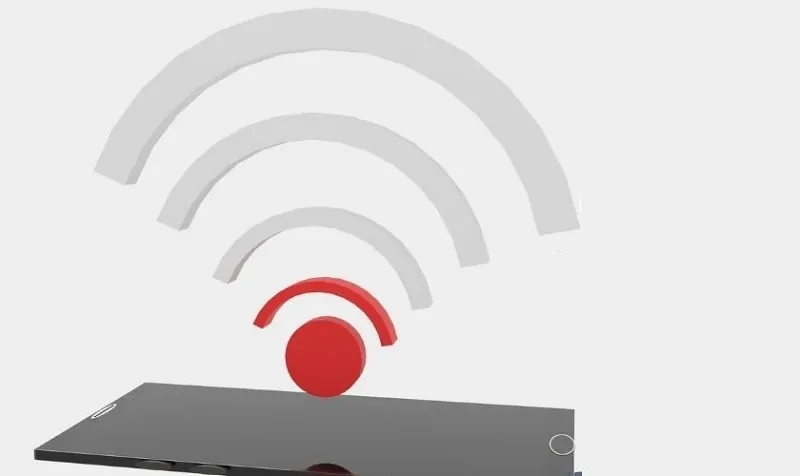
Kiểm tra kết nối mạng internet khi gọi Messenger bị lag
Hạn chế cài đặt các chủ đề cho ứng dụng
Messenger đã cập nhật thêm cho người dùng những Theme theo nhiều chủ đề khác nhau. Nhằm mục đích cá nhân hóa màu sắc cho những cuộc trò chuyện theo sở thích của mỗi người dùng. Tuy nhiên, điều này lại vô tình khiến cho Messenger bị lag trong quá trình sử dụng. Do đó, nếu không cần thiết thì các bạn nên sử dụng giao diện đơn giản như thông thường để giúp cho ứng dụng hoạt động với hiệu suất tốt nhất.
Xóa tài khoản facebook phụ ít sử dụng đến
Khi nhận thấy Messenger có dấu hiệu đơ, giật lag. Các bạn nên tiến hành xóa những tài khoản phụ ít được dùng đến ngay. Với các thao tác đơn giản như sau:
Bước 1: Đầu tiên, bạn hãy truy cập vào tài khoản facebook phụ mà bạn có nhu cầu xóa.
Bước 2: Sau đó, bạn chọn vào hình ảnh đại diện rồi lần lượt chọn vào Cài đặt & quyền riêng tư >> Chọn Cài đặt để tiếp tục.
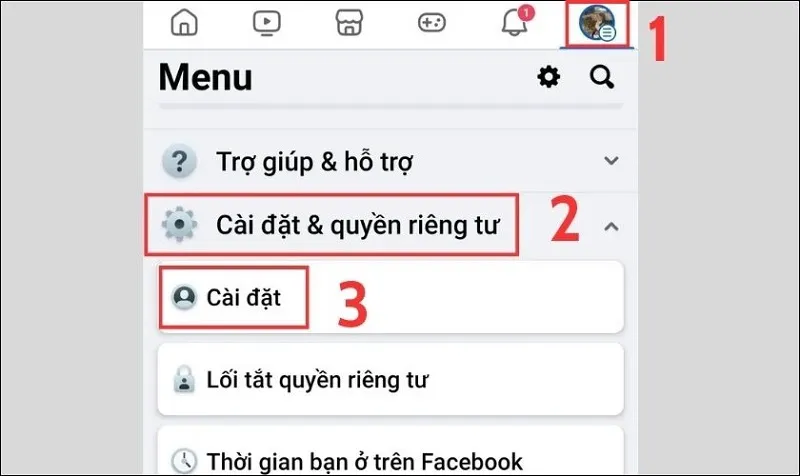
Chọn Cài đặt
Bước 3: Tại cửa sổ mới hiển thị, bạn cuộn màn hình xuống để tìm kiếm và chọn vào dòng chữ màu xanh với nội dung Xem thêm trong Trung tâm tài khoản. Tiếp theo, bạn chọn vào mục Thông tin cá nhân như hình bên dưới:
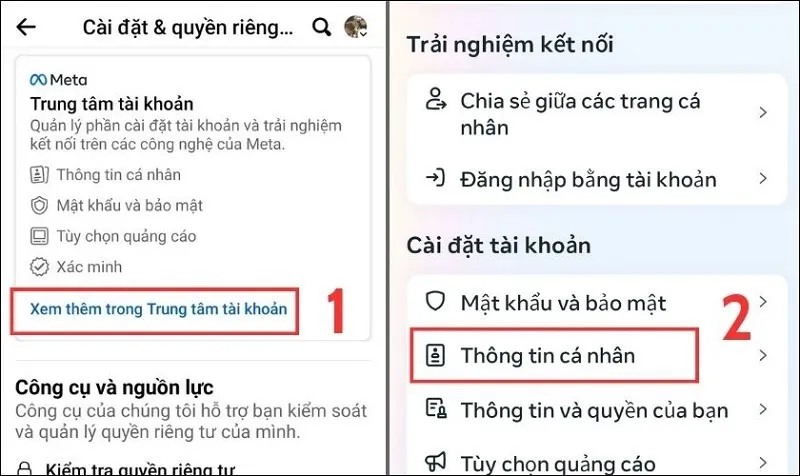
Chọn vào mục Thông tin cá nhân
Bước 4: Lúc này, bạn chọn vào mục Quyền sở hữu và kiểm soát tài khoản >> Nhấn vào tùy chọn Vô hiệu hóa hoặc xóa.
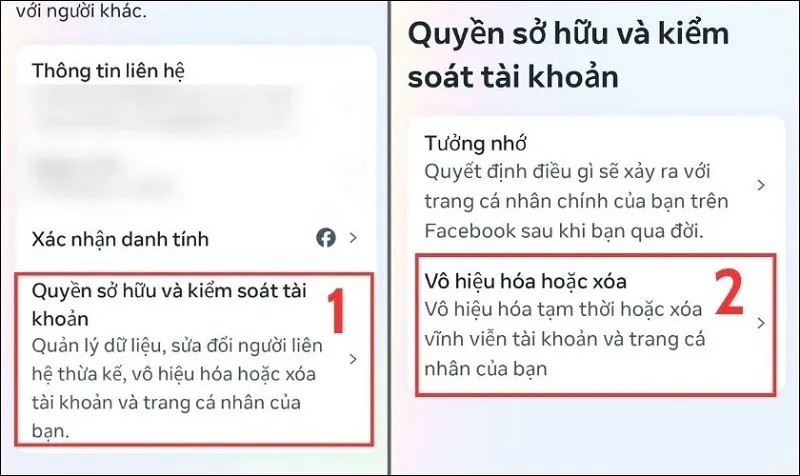
Nhấn vào tùy chọn Vô hiệu hóa hoặc xóa
Bước 5: Tại đây, bạn hãy tìm kiếm rồi chọn vào trang cá nhân facebook muốn xóa. Nhấn nút Xóa tài khoản và chọn Tiếp tục.
Tìm hiểu thêm: Cách sửa ngày sinh trên Tiktok đơn giản và nhanh chóng nhất
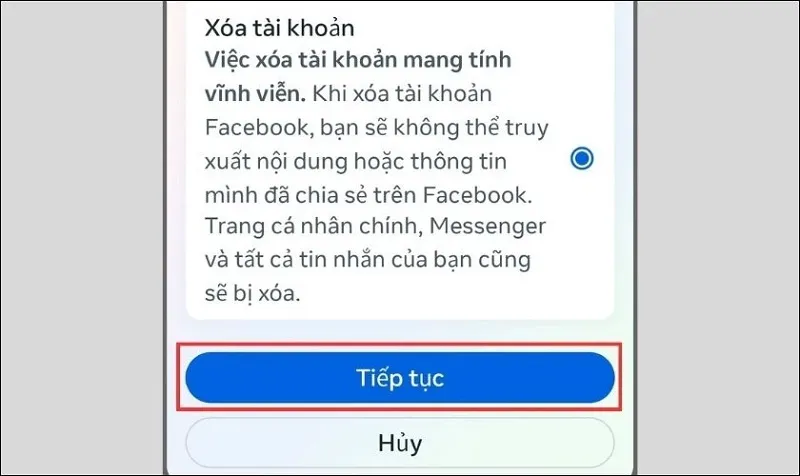
Chọn Tiếp tục
Cuối cùng, bạn hãy tiến hành theo các thao tác được hướng dẫn trên màn hình để có thể xóa tài khoản Facebook phụ vĩnh viễn.
Tắt tính năng thông báo mới của các cuộc trò chuyện
Khi bạn kích hoạt tính năng thông báo cho ứng dụng, điều này sẽ dẫn đến nhiều tài nguyên bị tiêu tốn. Như vậy sẽ dễ dẫn đến tình trạng ứng dụng bị giật lag trong quá trình sử dụng. Nên bạn hãy tắt tính năng này đi nếu bạn nhận thấy không cần thiết. Với các bước thực hiện đơn giản như sau:
Bước 1: Bạn mở ứng dụng Messenger lên trên thiết bị.
Bước 2: Sau đó, bạn chọn vào biểu tượng 3 dấu gạch nhanh >> Chọn vào biểu tượng Cài đặt như hình bên dưới:
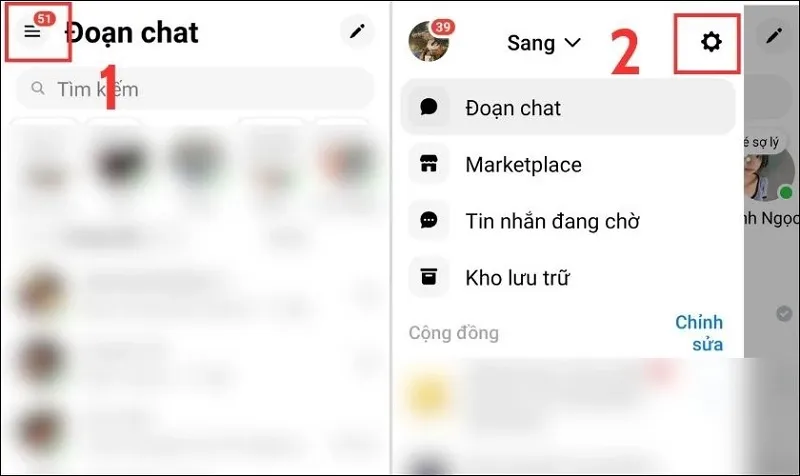
Chọn vào biểu tượng Cài đặt
Bước 3: Lúc này, bạn hãy cuộn màn hình xuống dưới và nhấn vào tùy chọn Thông báo & âm thanh. Cuối cùng, bạn chỉ cần gạt thanh trượt sang trái tại mục Đang bật để hoàn tất.
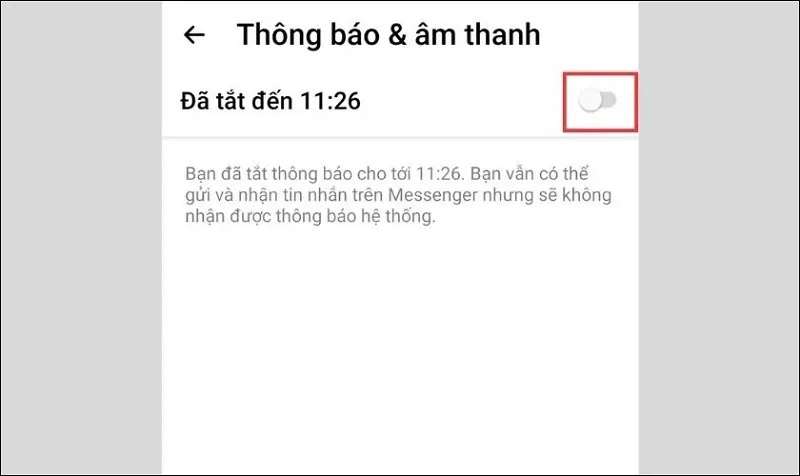
Gạt thanh trượt sang trái tại mục Đang bật
Sau khi tắt tính năng này, lượng nhiệm vụ mà Messenger cần thực hiện sẽ giảm đi đáng kể. Vì vậy, sẽ giúp cho tình trạng Messenger giật lag ít gặp phải hơn.
Xóa bộ nhớ Cache của ứng dụng Messenger
Dữ liệu Cache là một trong những nguyên nhân làm tốn tài nguyên của hệ thống cũng như khiến cho ứng dụng hoạt động chậm chạp hơn. Vì vậy, các bạn nên xóa bộ nhớ của ứng dụng Messenger để giúp cho quá trình hoạt động diễn ra mượt mà hơn. Với các bước thực hiện như sau:
Bước 1: Tại màn hình chính của điện thoại, bạn hãy nhấn giữ vào ứng dụng Messenger. Tiếp theo, bạn nhấn vào biểu tượng chữ i như hình bên dưới để cửa sổ Thông tin ứng dụng được hiển thị.
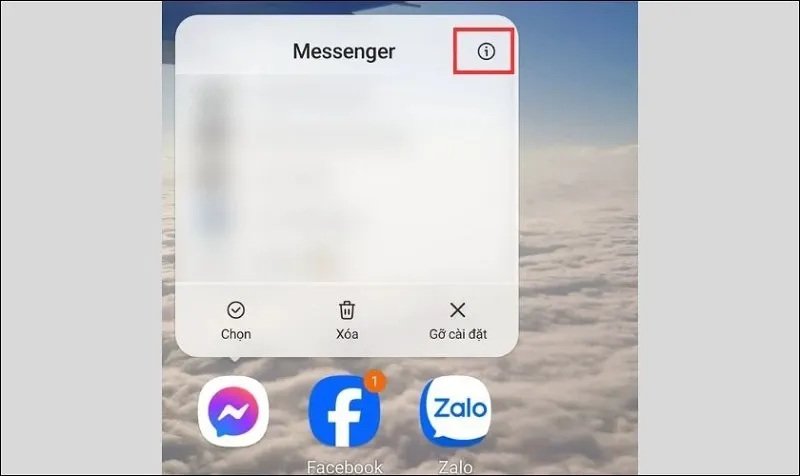
hấn vào biểu tượng chữ i
Bước 2: Tại đây, bạn hãy chọn vào mục Lưu trữ. Sau đó, bạn chỉ cần nhấn vào tùy chọn Xóa bộ nhớ đệm để kết thúc.
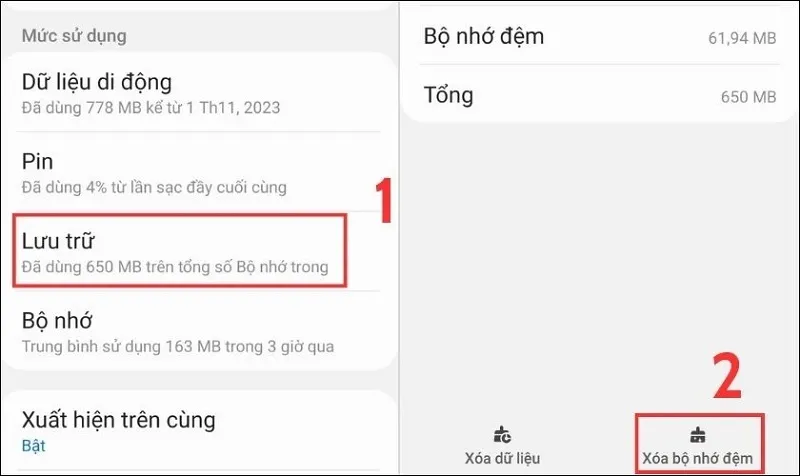
>>>>>Xem thêm: Lỗi không vào được youtube trên điện thoại
Nhấn vào tùy chọn Xóa bộ nhớ
Như vậy là hệ thống Blogios.edu.vn Đà Nẵng vừa bật mí đến các bạn những cách khắc phục lỗi Messenger bị lag hiệu quả nhất. Hy vọng với sự hướng dẫn chi tiết này sẽ giúp các bạn thực hiện thành công một cách nhanh chóng nhất nhé!
